Давайте попробуем понять, каковы различия между этими двумя типами аккаунтов в новой версии операционной системы и что изменилось по сравнению с Windows 8.1.
Что такое локальная учетная запись?
Говоря максимально простыми словами, это ресурсы системы с настройками и программами конкретного пользователя, для доступа к которым используется сочетание имени пользователя и пароля (хотя защиту паролем использовать вовсе необязательно). Если ваша версия ОС была выпущена перед Windows 8, тогда вы непременно являетесь пользователем локального профиля.
Как предполагает название, локальная учетная запись создается только для одной системы, так что если у вас более одного компьютера, то на каждом из них вы используете разные учетки.
В Windows 10 локальная учетная запись позволяет устанавливать настольные приложения, настраивать параметры и использовать операционную систему по старинке. Можно даже просматривать Windows Store, но нельзя скачивать и устанавливать приложения – для этого, как и для включения синхронизации параметров между устройствами пользователя обязательно нужен второй тип учетной записи.
Что такое учетная запись Майкрософт?
Это ряд онлайн-аккаунтов для продуктов компании, которые были просто объединены под одним названием. Таким образом, если вы когда-либо использовали Hotmail, Windows Live и Outlook или устройства, такие как Xbox или Windows Phone, тогда такая учетная запись у вас уже есть. Путем ребрендинга и объединения этих профилей компания обеспечила полную интеграцию всех своих сервисов в одну учетную запись. Это означает, что вы можете использовать ее для доступа ко всему, что связано с экосистемой Microsoft.
В отличие от локальной, для входа в операционную систему с учетной записью Microsoft используется адрес электронной почты, а не имя пользователя. При этом это может быть емайл от софтверного гиганта (hotmail.com, live.com или outlook.com), Yahoo!, Gmail или даже адрес, который был предоставлен интернет-провайдером.
Этот тип входа не позволяет отключить защиту паролем, однако вы можете настроить систему так, чтобы при каждом входе она вводила его автоматически (см. здесь). Кроме того, учетная запись Microsoft обладает двухшаговой системой идентификации личности пользователя, которая при входе в свой аккаунт с устройства, не числящегося в списке доверенных, требует ввести защитный код безопасности.
Почему вы должны использовать учетную запись Microsoft?
Использование такой учетной записи позволяет частично избежать хлопот с конфигурацией всех ваших компьютеров «под себя», поскольку часть настроек системы может быть синхронизирована между ними автоматически. Другими словами, определенные изменения, сделанные на одном компьютере с «десяткой», будут автоматически воспроизводиться на других компьютерах с тем же профилем Майкрософт.
Система позволяет синхронизировать тему, параметры веб-браузера (в 10-ке стандартным браузером является Microsoft Edge, поэтому синхронизация закладок, логинов и т. д. применима именно к нему), пароли для сайтов, приложений и сетей.
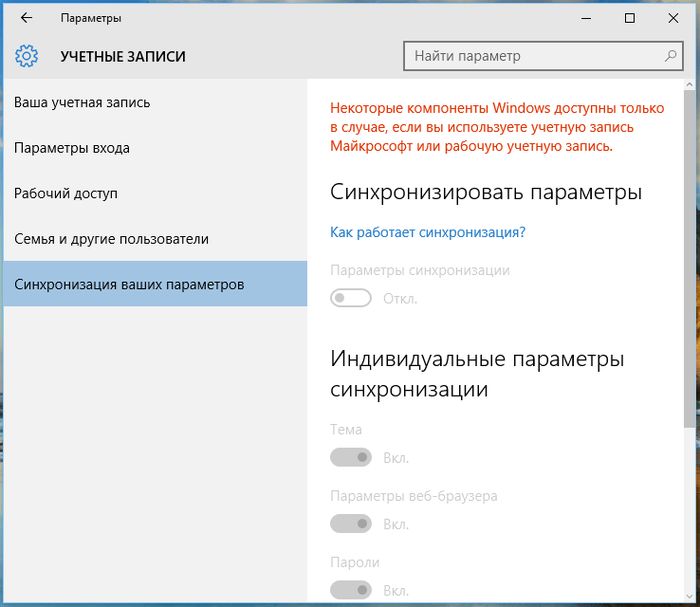
Другое преимущество от использования учетной записи Майкрософт связанно с возможностью загрузки, установки и восстановления приложений из Windows Store. С локальным профилем магазин приложений будет доступен только в режиме просмотра.
Будучи владельцем смартфона с Windows 10 Mobile или другого устройства на базе Windows 10, онлайн учетная запись обеспечит вам доступ к универсальным приложениям и играм. Эта концепция, которая изначально была введена для Windows 8.1 и Windows Phone 8.1, подразумевает, что купленное однажды приложение становится доступным на всех устройствах с платформой Microsoft. То есть, купив приложение с любого устройства под управлением Window 10, оно станет доступно на остальных ваших устройствах. Это исключает необходимость покупать одно и то же приложение для каждого компьютера, смартфона или планшета и помогает тем самым сэкономить немало денег.
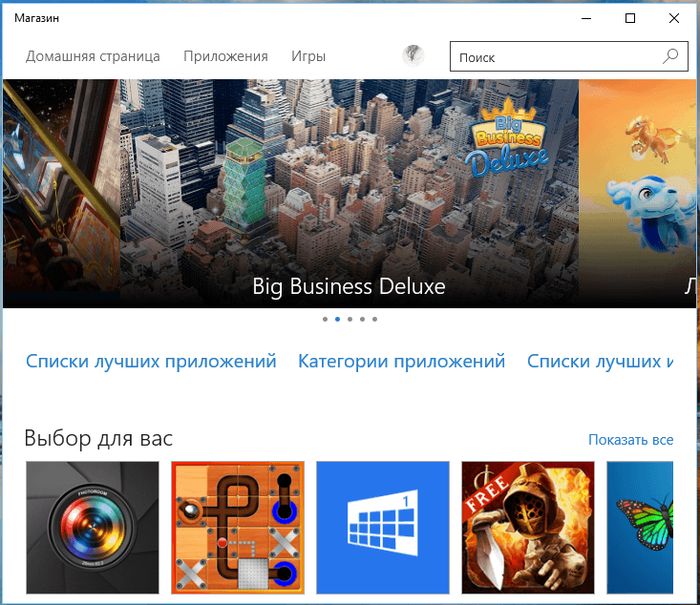
Также учетная запись Майкрософт поможет вам с использованием OneDrive, ибо с ней вы сможете удобно синхронизировать любые типы файлов – опять же, между всеми устройствами.
Еще одна особенность Windows 10, которая доступна только с учетной записью от Microsoft, но все еще не поддерживает русский язык, называется Cortana. Это приложение, которое выступает в качестве цифровой помощницы. Функция тесно связана с Microsoft account и нуждается в доступе к календарю, электронной почте, контактам и даже истории веб-серфинга, чтобы быть в состоянии отвечать на потребности пользователя. Так что если вы хотите, чтобы Cortana могла планировать ваши встречи, напоминать вам о чем-то важном или даже находить хорошие рестораны, вам придется войти в свой профиль Майкрософт.
Наконец, используя учетную запись Microsoft в Windows 10, вы сможете связать аккаунт ребенка с Вашей семьей. Это расширенная версия Семейной безопасности, содержащая все параметры, которые помогут вам управлять всем, что связано с онлайн-жизнью ваших детей. Функция позволяет управлять настройками отдельно для каждого устройства, блокировать сайты для взрослых, контролировать деятельность, время, проведенное ребенком за компьютером и позволить ему скачивать только те приложения и игры, которые подходят под его возрастную категорию.
Почему вы должны использовать локальную учетную запись?
В Windows 8.x локальная учетная запись имеет крайне ограниченные возможности и не дает доступа ко многим функциям операционной системы. В 10-ке эти ограничения были ослаблены, и статус локальной учетной записи был повышен практически до уровня Windows 7.
Например, в предыдущей версии операционной системы использование приложений «Календарь», «Почта» и «Люди» невозможно без учетной записи MS. В Windows 10 вы можете работать с любым из этих инструментов без каких-либо ограничений, используя обычную, локальную учетку. Даже родной почтовый клиент позволит вам выбрать любую учетную запись (Outlook, Gmail и др.) и не заставит вас использовать аккаунт Microsoft просто для того, чтобы запустить приложение. Это изменение, вероятно, придется по душе владельцам только одного компьютера, для которых функция синхронизации параметров совершенно бесполезна, а также тем, кому неинтересны приложения из Store.
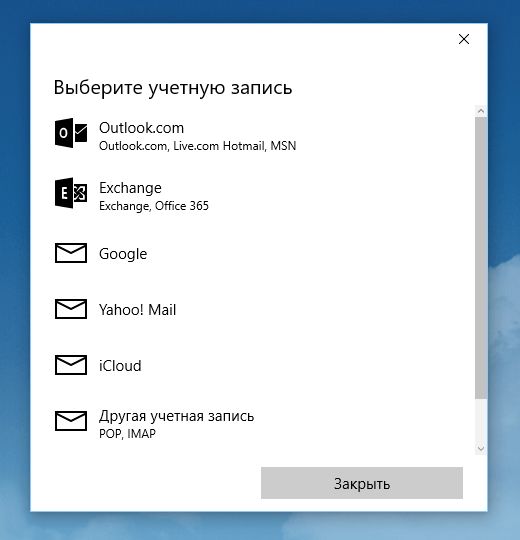
В общем, политика компании относительно локальных учетных записей изменилась в достаточно позитивном ключе; с Windows 10 корпорация попыталась найти баланс между двумя типами аккаунтов, а заодно сделала еще одну попытку преподнести новую операционную систему в более выгодном свете.
Каждому пользователю Windows 8 нужно сделать выбор, который раньше никогда не приходилось делать. В самом начале, еще до того, как вы войдете в систему и увидите новый интерфейс, вы должны выбрать тип учетной записи, которую будете использовать для входа – локальную или учетную запись Microsoft.
Пользователям, которые не планируют использовать новые Modern-приложения и некоторые из новых функций, будет более комфортно с локальной учеткой, которая работает так же, как и любые другие учетные записи, которые вы использовали на предыдущих версиях Windows. Но есть ли смыл использовать учетную запись Microsoft? Давайте посмотрим на различия между этими двумя типами аккаунтов и попробуем решить, что же лучше выбрать.
Что такое локальная учетная запись?
Локальная учетная запись в Windows 8 ничем не отличается от учетных записей, которые мы используем с для входа в систему на всех предыдущих версиях Windows. Она дает доступ к системным ресурсам в вашем собственном пользовательском пространстве. Вы можете устанавливать настольные приложения, менять настройки – в общем, работать как обычно. Однако некоторые из новых потрясающих возможностей Windows 8 будут вам не доступны. Кроме того, локальная учетная запись создается только для одной системы, так что если у вас несколько компьютеров, вам придется создавать отдельную учетную запись для каждого из них.
Что такое учетная запись Microsoft?
Учетная запись Microsoft представляет собой ребрендинг все других учетных записей для продуктов от Microsoft. Если вы когда-то в прошлом завели себе аккаунт Xbox Live, Windows Live ID, Hotmail, Microsoft Passport или любой другой аккаунт Microsoft, значит у вас уже есть учетная запись Microsoft. Под ребрендингом понимается объединение всех этих отдельных учетных записей. Тем самым Microsoft обеспечила интеграцию всех своих услуг под единым паролем. Таким образом, войдя в систему всего один раз, получите доступ ко всем сервисам софтверного гиганта.
Для учетной записи Microsoft в качестве имени пользователя используется адрес электронной почты. Можно использовать любой адрес электронной почты для создания учетки Microsoft – предпочитаете ли вы Gmail или Яндекс, это не имеет значения.
Три причины использовать учетную запись Microsoft
1. Синхронизация данных и параметров Windows 8
Когда вы установите Windows 8 на компьютер или купите устройство с предустановленной операционной системой, естественно, вы захотите сменить обои, изменить параметры обновления и сетевые настройки, настроить устройства, указать время и возможно, решите изменить языковые настройки, например. Здесь я хочу сказать, что настройка ОС по своему вкусу может занять много времени.
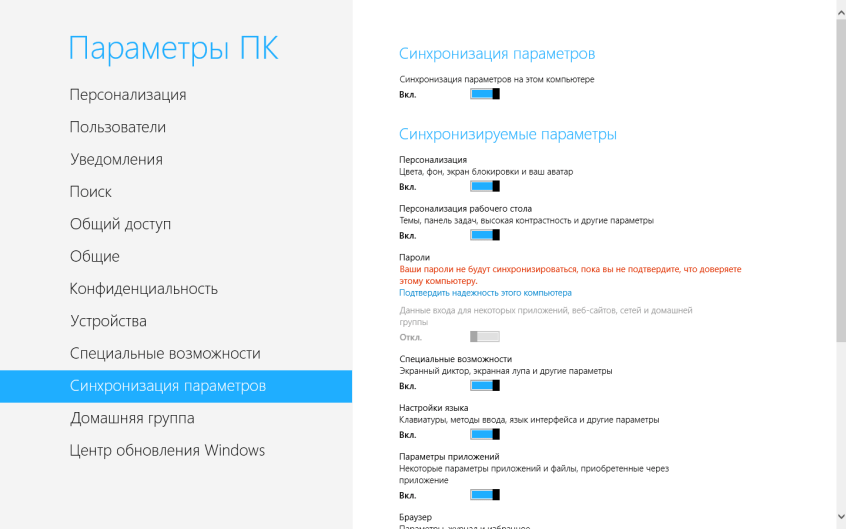
Однако с учетной записью Microsoft через этот процесс нужно пройти только один раз. После настройки компьютера, который связан с вашей учетной записью Microsoft, вы можете войти в систему любого компьютера с Windows 8 (разумеется, с использованием своего аккаунта Microsoft), который подключен к Интернету, и все ваши основные настройки будут автоматически синхронизированы.
2. Загрузка приложений из Магазина Windows
Для Windows 8 был создан новый тип приложений, которые не являются тем, к чему мы привыкли. Приложения эти загружаются из специализированного магазина (как например, App Store от Apple или Android Market от Google). Большинство из них небольшие, поэтому они занимают минимальное количество ресурсов. Более того, эти приложения могут работать в полноэкранном режиме.
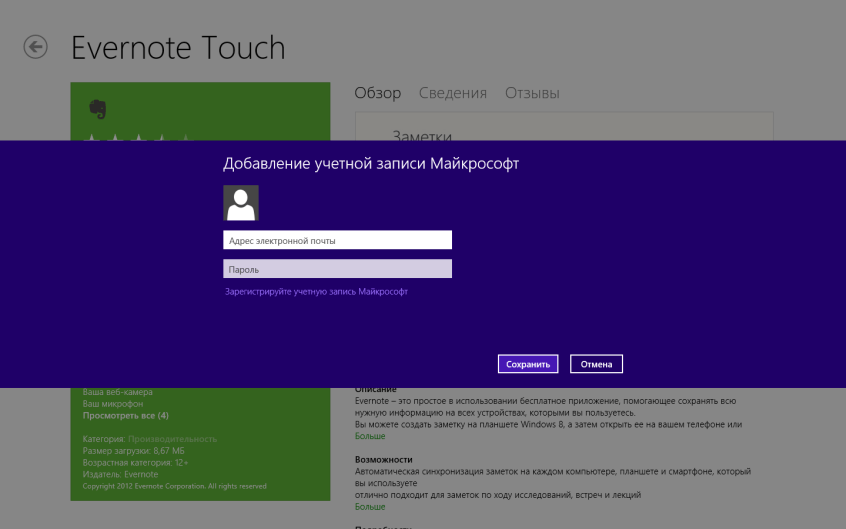
Приложения в можно просматривать и с локальной учетной записью, но чтобы что-то скачать и установить, потребуется учетная запись Microsoft.
3. Полный доступ к набору приложений и возможностей Windows 8
Без учетной записи Microsoft не будут работать и некоторые приложения, которые поставляются в комплекте с Windows 8.
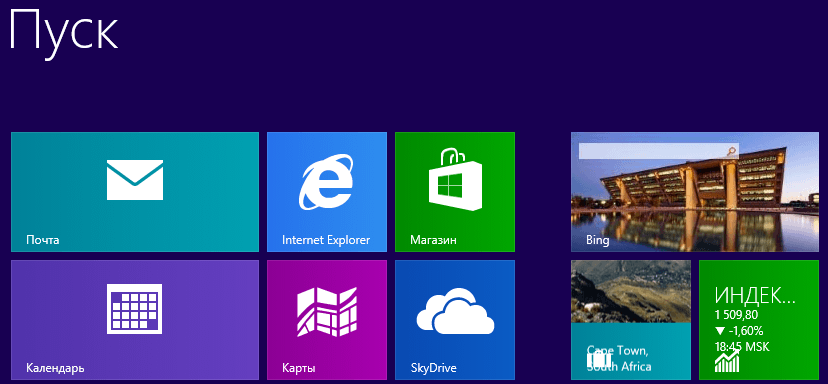
Большинство полезных приложений, в том числе «Календарь», «Почта», «Люди» и «Сообщения», потребуют ввода информации об учетной записи Microsoft.
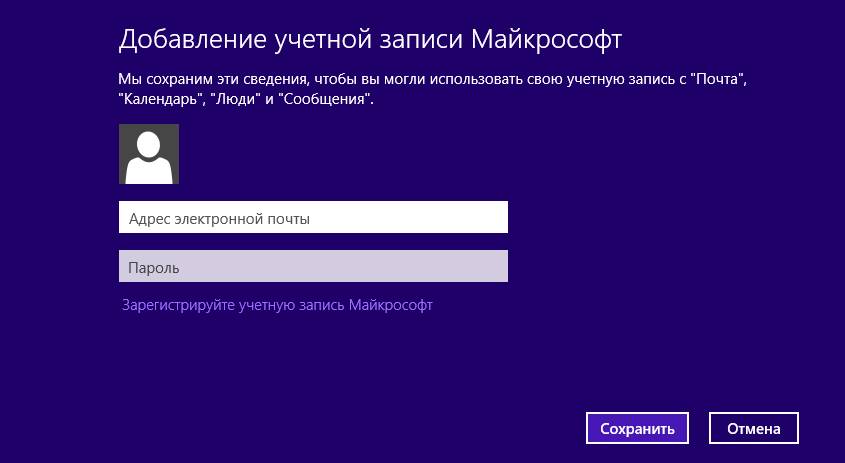
Какую учетную запись выбрать?
Возможность синхронизации паролей, настроек и даже обоев рабочего стола между компьютерами и устройствами с Windows 8 является исключительно полезной и значительно экономит время, а в Магазине Windows, который хоть и находится еще на стадии развития, уже сейчас есть множество отличных приложений. Так что теперь, когда вы знаете, что локальная учетная запись предлагает ограниченную функциональность по сравнению с учетной записью Microsoft, ответ на вопрос «Что выбрать?», я полагаю, очевиден. Успехов!
Отличного Вам дня!
Есть много преимуществ при входе в Windows 10 с учетной записью Microsoft. Она позволяет синхронизировать параметры на различных устройствах, покупки приложений, музыки, фильмов и игр из магазина. Позволяет связать лицензию Windows 10 с самой учетной записью, что откроет доступ к сервисам, как onedrive (облачное хранилище), Outlook (почта), синхронизация контактов и много удобных и классных инструментов.
При установке Windows 10, установщик предложит вам войти с помощью учетной записи от Майкрософт. Если вы не хотите создавать ее, то можно использовать windows 10 с помощью . Вы всегда сможете переключиться в дальнейшем с созданной учетной записью microsoft на локальный профиль пользователя и наоборот.
Создать учетную запись Майкрософт для Windows 10
Шаг 1: Зайдите на официальную страницу microsoft.
Шаг 2: Заполните предложенную вам форму. Введите имя, фамилию, адрес электронной почты на которую хотите привязать учетную запись или нажмите ниже Получить новый адрес электронной почты и Вам будет предложено создать новую почту Outlook. Придумайте пароль и введите свой номер телефона, что повысит безопасность аккаунта и легко можно будет восстановить его с помощью номера. Смотрите ниже куда вводить данные на компьютере, чтобы связать свой созданный аккаунт.
Как на компьютере привязать учетную запись microsoft
1 способ. Для привязки созданной учетной записи Майкрософт на компьютере или ноутбуке перейдите в параметры :
- Нажмите Учетные записи.
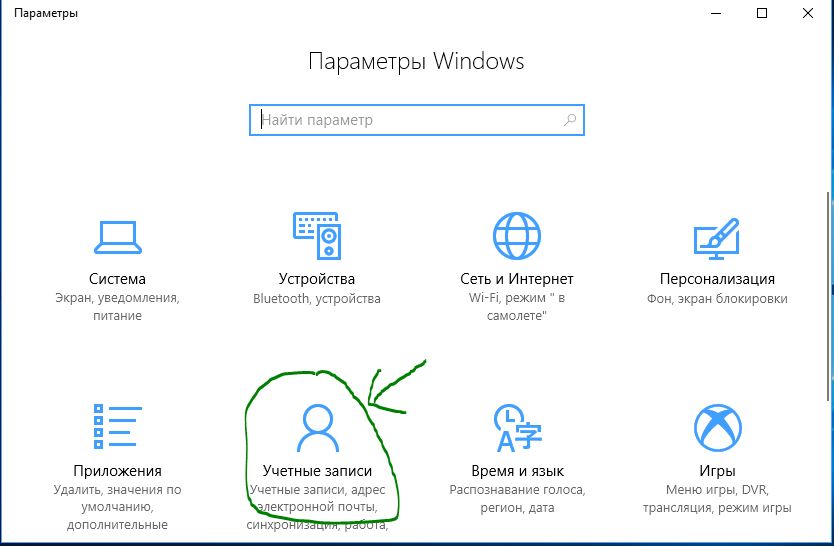
- С лево выберите Адрес электронной почты и с право нажмите на .
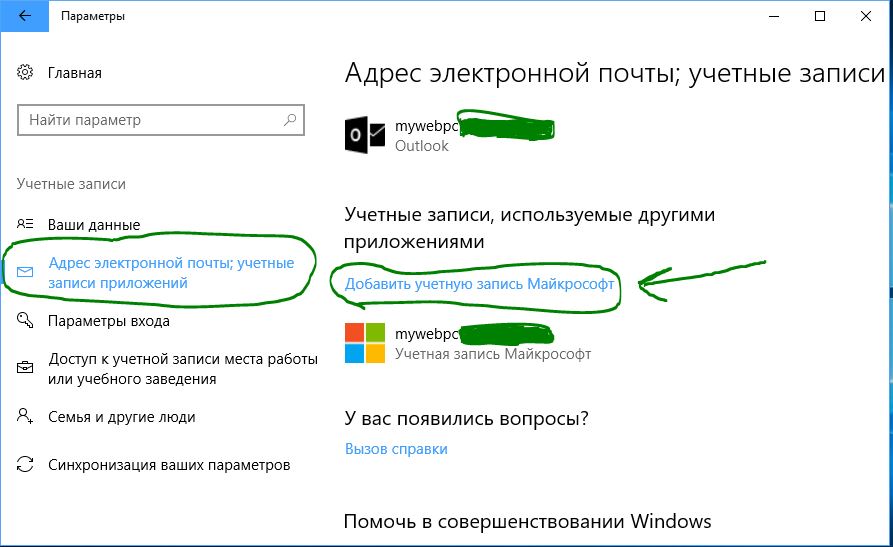
- 1. Введите свои данные, которые вы регистрировали выше и ваша учетная запись привяжется к Windows 10.
- 2. Если у вас нету аккаунта в microsoft, то нажмите и следовать предложенным формам. (Это аналогичный способ, что описан в начале.)
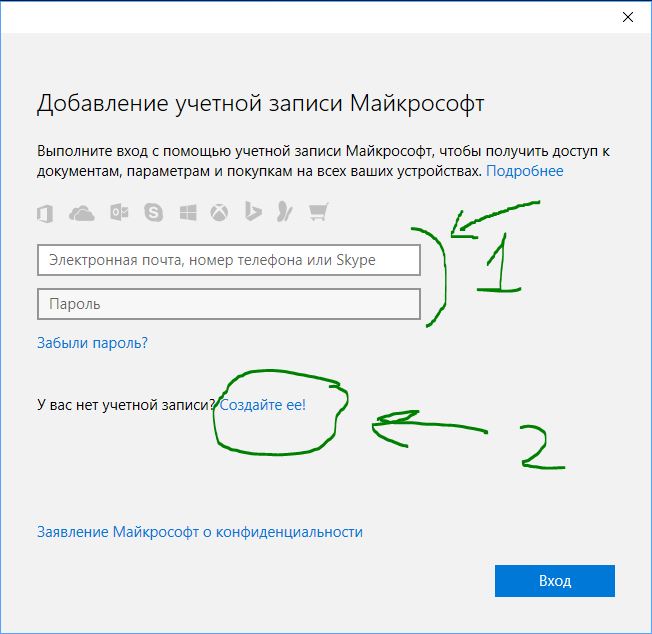
Данный вопрос задают пользователи, скорее всего по причине постоянного ввода пароля, при включении или выхода из спящего режима своего компьютера в windows десятой версии. Впрочем причины удаления учетной записи Microsoft, могут быть и другие. Ну раз уж вы хотите это сделать, то вы точно знаете для чего.
Если вас беспокоит постоянный ввод пароля и именно по этой причине вы хотите удалить учетную запись майкрософт, то с начало советую ознакомиться со статьей Как убрать пароль при входе в Windows 10 . Так же хочу отметить, что с использование локальной учетки, некоторые функции в windows 10 могут быть недоступны, к примеру вы не сможете использовать графический пароль, пин-код для входа в систему. Ну если вы окончательно решили это сделать, то читаем статью дальше.

На самом деле, использование данного способа для удаления учетной записи майкрософт, не приведет вас к ее полному уничтожению. Данный метод покажет как перейти на локальную учетку, при этом учетная запись microsoft вас не будет беспокоить. Но потом если у вас будет желание перейти обратно, вы без проблем это сделаете. В любом случае в конце статьи, будет показан способ полного удаления учетной записи Майкрософт.
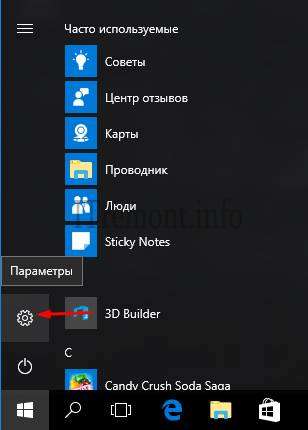
В открывшемся окне параметров windows, нас как вы уже догадались, интересует вкладка учетные записи.
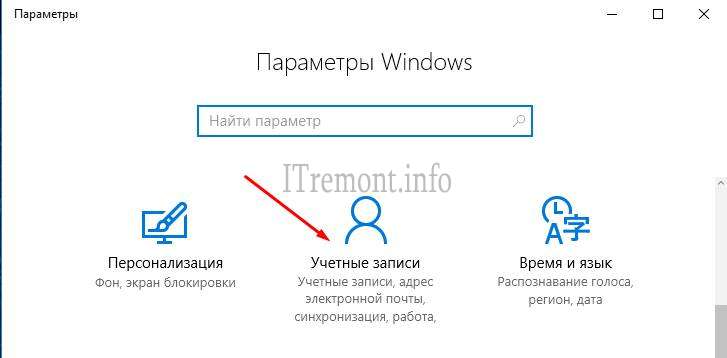
Во вкладке "ваши параметры ", нажимаем на пункт "войти вместо этого с локальной учетной записью ".
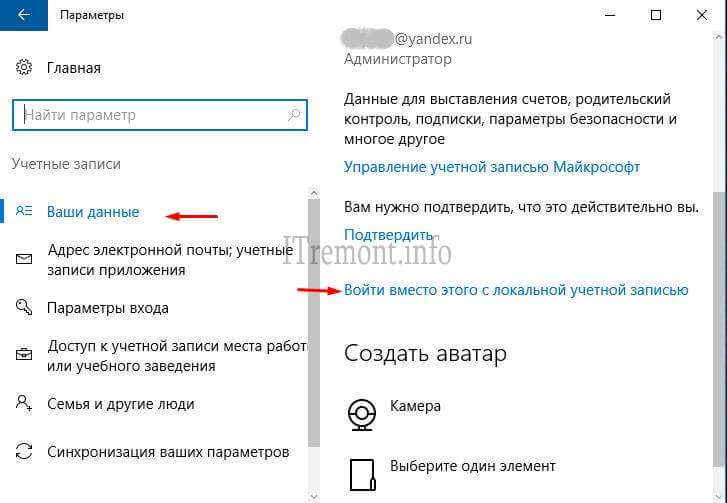
В открывшемся окне вводим текущий пароль учетной записи Microsoft.
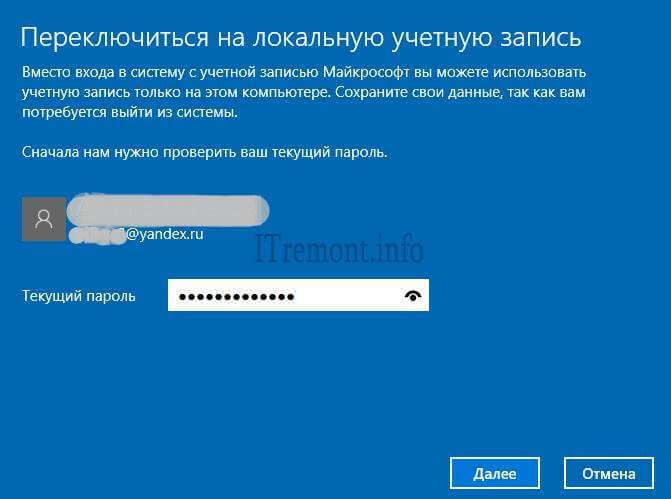
Далее вводим имя пользователя для локальной учетки. Так же можете ввести пароль для нее, но если вы перешли на данную учетную запись именно по причине ввода пароля, то конечно пропускаете этот пункт.
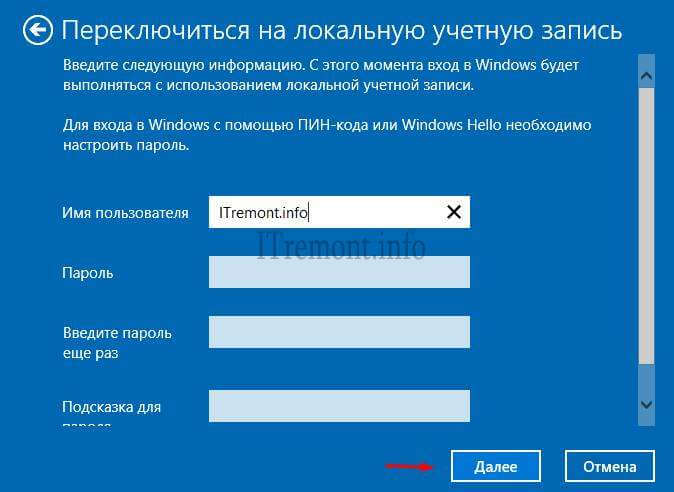
Жмем на кнопку .
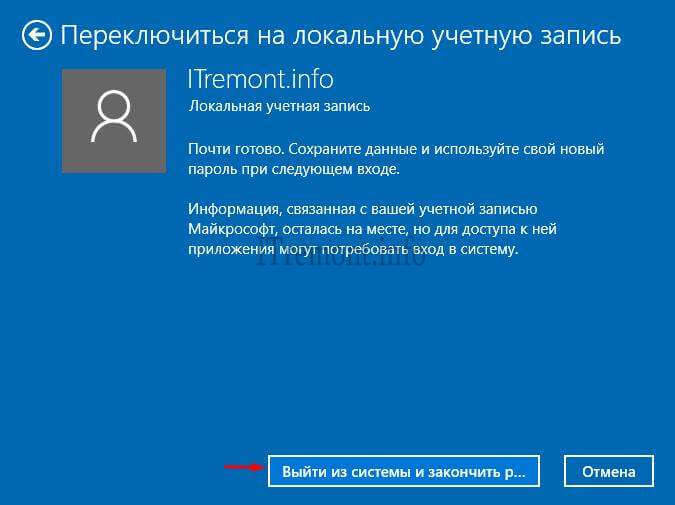
Теперь система загрузилась с локальной учетной записью и все счастливы.
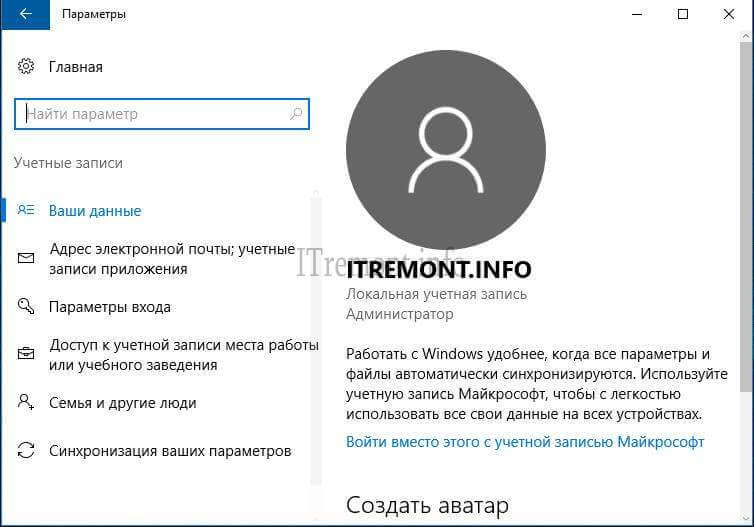
Для полного удаления учетки, переходим в параметры учетных записей и выбираем вкладку "адрес электронной почты; учетные записи приложения ". Находим свою учетную запись microsoft, кликаем по ней и нажимаем удалить.
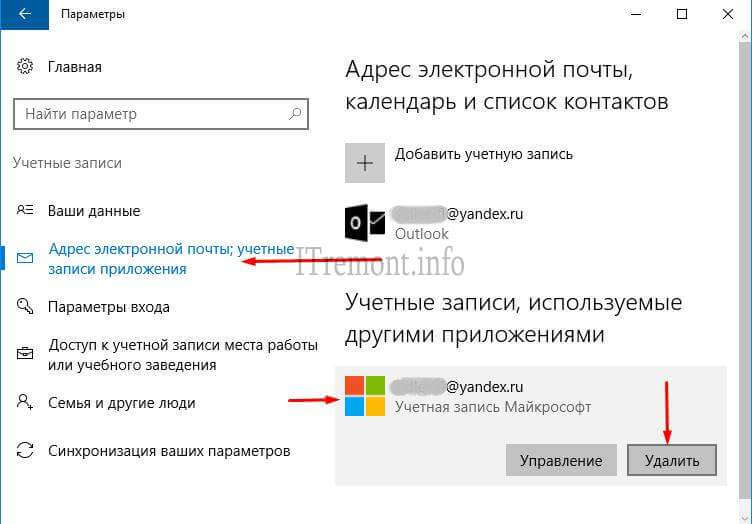
Подтверждаем удаление нажатием ДА.

О ставляйте своё мнение о данной статье, ну и конечно же задавайте свои вопросы если у вас что-то вдруг пошло не так.
